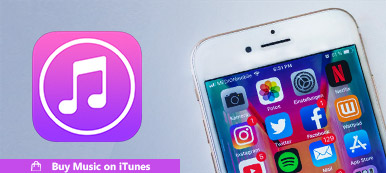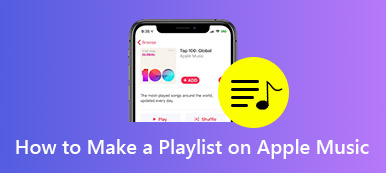Favori müziğinizi iPhone'unuza depolayan bir çalma listeniz olduğunu ve en iyi arkadaşlarınızla paylaşmak istediğinizi varsayalım. iTunes ihtiyacınızı karşılayabilir. Aslında, iTunes'un dışa aktarma çalma listesi özellik, müzik çalma listesini paylaşım veya başka amaçlarla çıkarmak için kullanışlıdır. Bu eğitim, iTunes çalma listesini müziğinizle dışa aktarmak için% 100 çalışma yöntemini paylaşır.
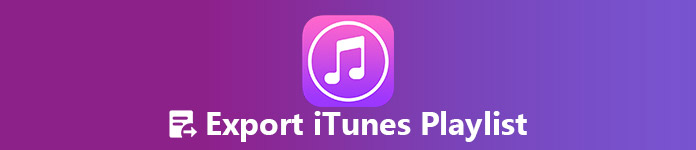
- Bölüm 1: iTunes Oynatma Listesini iPhone'a aktar
- Bölüm 2: iTunes Çalma Listesini iTunes ile Dışa Aktar
- Bölüm 3: iTunes Çalma Listesini Metne Aktar
- Bölüm 4: iTunes Oynatma Listesini Spotify için Dışa Aktar
Bölüm 1: İTunes Playlist'i iPhone'a aktar
Apeaksoft iPhone Aktarımı aşağıdaki gibi kapsamlı özelliklere sahip iOS cihazları için profesyonel bir veri yöneticisidir:
- İTunes olmadan iTunes çalma listesini açın ve önizleyin.
- İTunes çalma listesini iOS cihazına aktarın.
- Medya dosyalarını doğrudan iPhone'dan iTunes'a aktarın.
- Zil sesi üreticisi ve daha fazlası gibi kapsamlı araçları dahil edin.
Kısacası, iTunes çalma listesini iPhone'unuza veya diğer cihazlara aktarmanın en iyi yoludur.
İTunes Çalma Listesi Nasıl Verilir
1 Adım: En iyi iTunes çalma listesi yöneticisi
Bilgisayarınıza iPhone Transfer'i indirin ve yükleyin, çünkü bu bir masaüstü programıdır.
İPhone'unuzu, cihazınızla birlikte verilen Lightning kablosu ile bilgisayara bağlayın. Programı açtıktan sonra cihazınız otomatik olarak tanınır.

2 Adım: İTunes Library'yi iPhone / PC'ye Aktar
İTunes çalma listesini doğrudan iPhone'unuza aktarmaya başlamak için “iTunes Kitaplığı”> “iTunes'u Cihaza Eşitle”> “Çalma Listesi” nden önceki kutuyu işaretleyin ve “Tek Tıkla Cihaza” tıklayın.
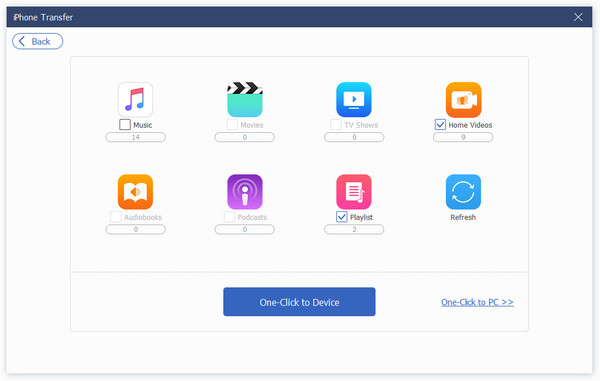
İpuçları
- Filmler, TV şovları, ev videoları, sesli kitaplar ve Podcast'ler gibi diğer veri türlerini iTunes'dan iPhone'a aktarmanıza izin verilir.
- Ayrıca, iTunes çalma listesini PC’ye aktarma seçeneği sunar, böylece kolayca iTunes'u bir bilgisayardan diğerine senkronize et.
- Ayrıca, iTunes Library dosyalarını görüntülemenizi ve iPhone'dan iTunes'a veri aktarmanızı sağlar.
- İTunes çalma listesini el cihazınıza veya cihazınızdan dışa aktarırken, iPhone'unuzdaki mevcut çalma listelerini kesmez.
Bölüm 2: İTunes Çalma Listesini iTunes ile Dışa Aktar
Tabii ki iTunes, iTunes çalma listelerini dışa aktarabilir. Hala iTunes'u makinenizde kullanıyorsanız, istediğinizi elde etmek için aşağıdaki adımları izleyin.

1 Adım: İTunes'u masaüstünüzden başlatın ve iTunes'u en son sürüme güncellediğinizden emin olun.
2 Adım: Şuna geçin Çalma listeleri pencerenin üst kısmındaki sekme. Bu, tüm iTunes çalma listelerinizi görüntüler.
3 Adım: Dışa aktarmak istediğiniz şarkı listesini seçin ve tıklayın. fileto > Kütüphane > Oynatma Listesini Dışa Aktar Windows'ta açılan iletişim kutusunu tetiklemek için. Mac için tıklayın iTunes > Kütüphane > Oynatma Listesini Dışa Aktar.
4 Adım: Ardından, çalma listesini kaydetmek için dizine gidin, XML dosyaları itibaren Kayıt türü seçeneğini belirleyin ve iTunes çalma listesini dışa aktarın.
5 Adım: Artık, çalma listesini e-posta yoluyla ve daha fazlasıyla herhangi bir cihazla paylaşabilirsiniz.
İTunes'daki çalma listesi istediğiniz şey değilse, kolayca yapabilirsiniz iTunes çalma listesini sil ve ihtiyacınız olanı yaratın.
Bölüm 3: İTunes Çalma Listesini Metne Aktar
Varsayılan olarak, iTunes çalma listesi, belgeleri kodlamak için bir dizi kural tanımlayan bir işaretleme dili olan XML olarak dışa aktarılır. İTunes çalma listesini iPhone'a aktarırsanız, xml dosyasını doğrudan okuyabilir ve oynatabilir. Ancak, bazı oyuncular XML'deki oynatma listelerinin kodunu çözemez. Bu durumda, iTunes çalma listesini Metin’ye aktarabilirsiniz.
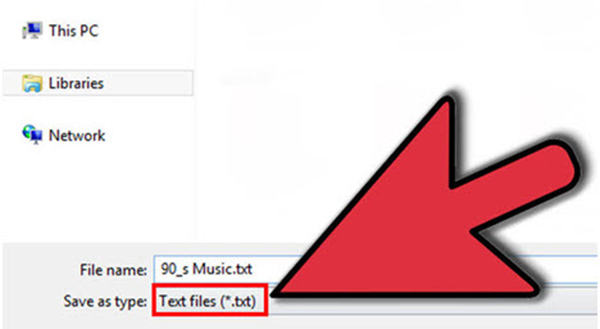
1 Adım: Çalma listelerinizi, Çalma listeleri iTunes penceresi. Ardından dışa aktarmak istediğiniz oynatma listesini seçin.
2 Adım: Baş fileto > Kütüphane > Oynatma Listesini Dışa Aktar Dışa aktarma ayarları iletişim kutusunu başlatmak için Mac’te iTunes Kütüphane seçeneğini bulmak için menü.
3 Adım: Çalma listesini depolamak için belirli klasörü bulun, dosya adı alanını seçin ve Metin dosyaları or Unicode Metin itibaren Kayıt türü seçeneği. Tıkla İndirim İşlemi tamamlamak için
Not: Metin ve XML'in yanı sıra, iTunes çalma listesi M3U, M3U8 veya Düz Metin olarak dışa aktarılabilir. M3U ve M3U8, MP3 çalma listesi dosyalarının dosya uzantılarıdır.
Bölüm 4: İTunes Playlist'i Spotify'a Aktar
İTunes çalma listesini Spotify'a dışa aktarmak, en sevdiğiniz müzikleri toplu olarak paylaşmanın başka bir yoludur. O zaman en iyi arkadaşlarınız Spotify servis çapraz platformundan çalma listesini dinleyebilir.
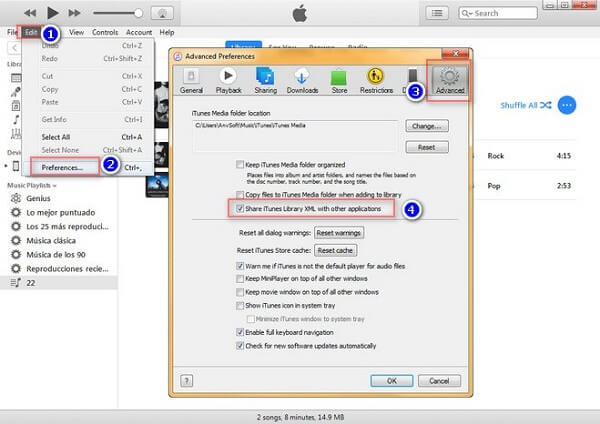
1 Adım: İTunes'unuzu açın, tıklayın. Düzenle > Tercihler etkinleştirmek için Tercihler iletişim. Sonra git gelişmiş sekmesi.
2 Adım: Yanındaki kutuyu işaretleyin İTunes Library XML'yi diğer uygulamalarla paylaşınVe tıklama OK onaylamak için düğmesine basın. Ardından iTunes'dan çıkın.
3 Adım: Web tarayıcınızdan Spotify'a erişin veya Spotify masaüstü istemcisini çalıştırın. İTunes çalma listesini Spotify'a dışa aktarmanın iki yolu vardır:
Otomatik transfer: tıklayın Menü düğmesini tıklayın ve Ayarlar > Yerel dosyalar. Bulmak iTunes seçenek ve geçiş On. Ardından tüm iTunes çalma listeleriniz derhal Spotify'a aktarılır. Bunları Yerel Dosyalar penceresinde bulabilirsiniz. Dışa aktardıktan sonra, iTunes çalma listesini herhangi bir cihazda dinleyebilirsiniz.
El ile aktar: Tıkla fileto > Oynatma Listelerini İçe Aktar > iTunes iTunes çalma listelerini Spotify'a dışa aktarmak için Spotify'a dokunun. Çalma listelerinizin miktarına bağlı olarak biraz zaman alacaktır.
Sonuç
Bizim paylaşımımıza dayanarak, iTunes çalma listesinin nasıl dışa aktarılacağını anlamalısınız. Görebildiğiniz gibi, iTunes, çeşitli ihtiyaçları karşılamak için çalma listelerini çeşitli biçimlere verme özelliğine sahiptir. Örneğin XML, iTunes çalma listeleri için varsayılan biçimdir. Metin, Google Play Müzik'te iTunes çalma listelerini kullanmak için kullanılır. Hepsi bir arada bir iTunes çalma listesi yöneticisi arıyorsanız, Apeaksoft MobieTrans en iyi seçenektir. Ayrıca, iTunes çalma listelerini Spotify'a nasıl dışa aktaracağınızı da söyledik. İTunes çalma listesiyle ilgili başka sorularınız mı var? Lütfen mesajlarınızı bu yazının altında bırakın.